6 πιο αποτελεσματικοί τρόποι για να αλλάξετε το μέγεθος μιας εικόνας στον Ιστό και στην επιφάνεια εργασίας
Με δισεκατομμύρια φωτογραφίες κύρους που μπορούμε να κατεβάσουμε, οι περισσότεροι από εμάς βγάζουμε όμορφες εικόνες, ωστόσο υπάρχουν περιπτώσεις που το μέγεθός τους δεν είναι αυτό που προτιμάμε περισσότερο. Οι χρήστες προσπάθησαν να αλλάξουν το μέγεθος της εικόνας που είχαν προσαρμόζοντας το ύψος, το πλάτος και την αναλογία της εικόνας χρησιμοποιώντας το πρόγραμμα επεξεργασίας, το οποίο άλλαξε το PPI της εικόνας. Το αποτέλεσμα δεν είναι αυτό που περίμεναν όλοι. οι εικόνες υψηλής ευκρίνειας γίνονται εικονοστοιχεία.
Γιατί; Επειδή το πρόγραμμα επεξεργασίας που χρησιμοποίησαν για να αλλάξουν μέγεθος δεν μπορεί να δημιουργήσει ή να συμπληρώσει το κενό των pixel στην έκδοση με αλλαγή μεγέθους. Έτσι, τα ερωτήματα σχετικά με αυτό το θέμα έγιναν δημοφιλή και είμαστε εδώ για να σας βοηθήσουμε να λύσετε το πρόβλημα. Σε αυτήν την ανάρτηση ιστολογίου, θα σας αφήσουμε να έχετε πρακτική εμπειρία πώς να αλλάξετε το μέγεθος μιας εικόνας χωρίς καμία παραμόρφωση στην τελική έξοδο.
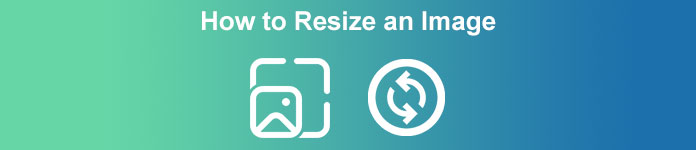
Μέρος 1. Τα καλύτερα προγράμματα αλλαγής μεγέθους φωτογραφιών στα οποία μπορείτε να έχετε πρόσβαση στον Ιστό για αλλαγή μεγέθους εικόνας στο Διαδίκτυο [3 Δωρεάν εργαλεία]
Αυτά τα διαδικτυακά εργαλεία που προσθέτουμε εδώ είναι διαθέσιμα σε διαφορετικά προγράμματα περιήγησης ιστού που έχετε στη συσκευή σας. Επίσης, αυτά είναι δωρεάν, ωστόσο υπάρχει ένα εργαλείο που θα χρειαστεί να αγοράσετε για να το χρησιμοποιήσετε χωρίς περιορισμούς. Ωστόσο, αυτά είναι ικανά διαδικτυακά εργαλεία στα οποία μπορείτε να έχετε πρόσβαση για να αρχίσετε να αλλάζετε το μέγεθος της εικόνας που έχετε. Διαβάστε τα βήματα για να μάθετε πώς να τα χρησιμοποιήσετε.
1. FVC Free Image Upscaler - Το καλύτερο πρόγραμμα αλλαγής μεγέθους εικόνας στον Ιστό [Ευνοϊκή επιλογή]
Με FVC Free Image Upscaler Online είναι ένα διαδικτυακό εργαλείο τεχνητής νοημοσύνης που μπορεί να αλλάξει γρήγορα το μέγεθος των εικόνων χωρίς απώλεια ποιότητας. Πράγματι, το εργαλείο Ιστού θα αλλάξει αυτόματα το μέγεθος κάθε αρχείου εικόνας που ανεβάζετε εδώ. Παρά το γεγονός ότι είναι διαδικτυακό εργαλείο, η απόδοσή του στην αλλαγή μεγέθους είναι γρήγορη και αποτελεσματική. Κάθε εικόνα που ανεβάζετε εδώ διαγράφεται αυτόματα στον διακομιστή μόλις αλλάξετε το μέγεθός της. Επίσης, έχει το πιο καθαρό και ευέλικτο resizer που θα χρειαστείτε ποτέ. παρόλο που χρησιμοποιείτε διαφορετικές συσκευές, μπορείτε να αποκτήσετε πρόσβαση σε αυτό το εργαλείο ιστού, αρκεί να έχετε σύνδεση στο Διαδίκτυο. Θέλετε να δείτε πώς λειτουργεί αυτό το λογισμικό σε αυτήν την εργασία; Εάν ναι, διαβάστε τα παρακάτω βήματα και αντιγράψτε τα για να αλλάξετε το μέγεθος της εικόνας γρήγορα και αποτελεσματικά.
Πώς να αλλάξετε το μέγεθος της εικόνας χρησιμοποιώντας το FVC Free Image Upscaler:
Βήμα 1. Για πρόσβαση στο εργαλείο web, μπορείτε να κάνετε κλικ σε αυτό Σύνδεσμος, το οποίο θα σας οδηγήσει αυτόματα στην επίσημη ιστοσελίδα του resizer.
Βήμα 2. Κάντε κλικ στο Προσθέστε εικόνα ώστε να εμφανιστεί ένας φάκελος στην οθόνη σας, επιλέξτε το αρχείο εικόνας που θέλετε να ανεβάσετε και πατήστε Ανοιξε.
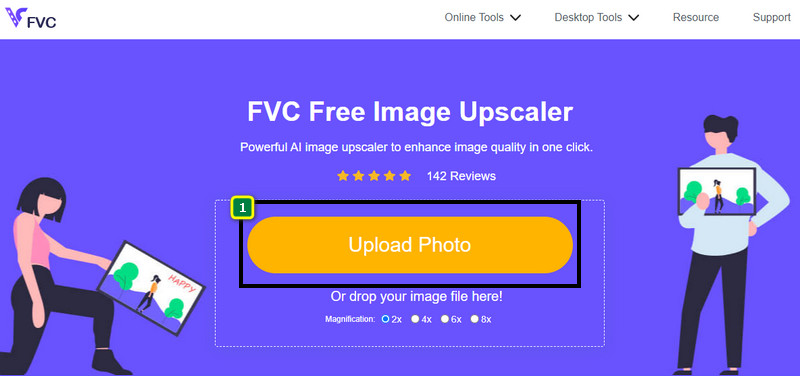
Βήμα 3. Για να αλλάξετε το μέγεθος της εικόνας, πρέπει να επιλέξετε τον τύπο μεγέθυνσης που θα εφαρμοστεί στην εικόνα σας. Μπορείτε να δείτε ότι η συνολική διάσταση της εικόνας αλλάζει μόλις προσπαθήσετε να κάνετε κλικ στο 2x, 4x, 6x και 8x
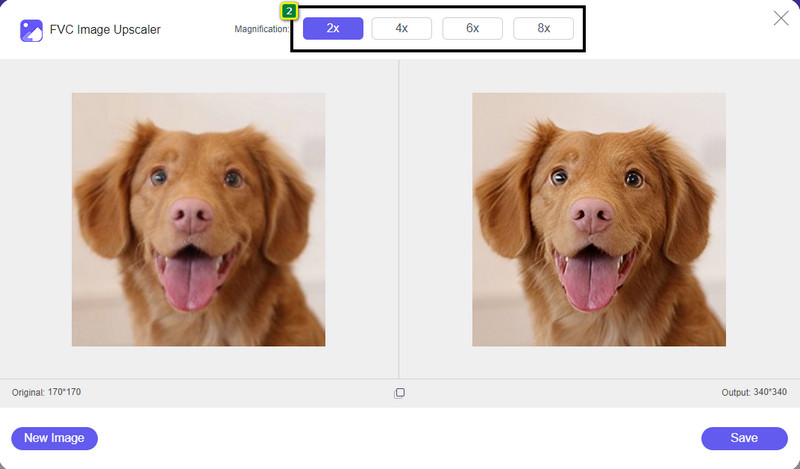
Βήμα 4. Αφού επιλέξετε τη μεγέθυνση που θέλετε να εφαρμόσετε, voila, μπορείτε τώρα να πατήσετε Σώσει για να κατεβάσετε την έκδοση που έχει αλλάξει σε μέγεθος στη μονάδα επιτραπέζιου υπολογιστή σας.
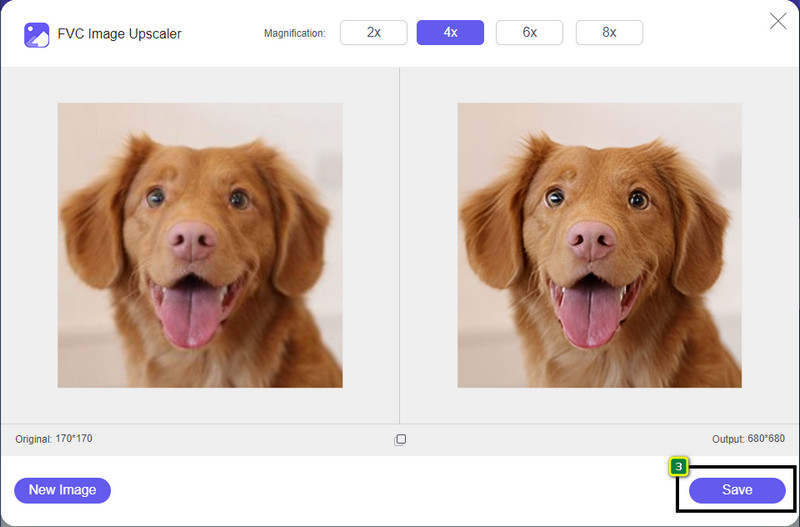
2. Be Funky - Photo Editor [Δωρεάν και επί πληρωμή]
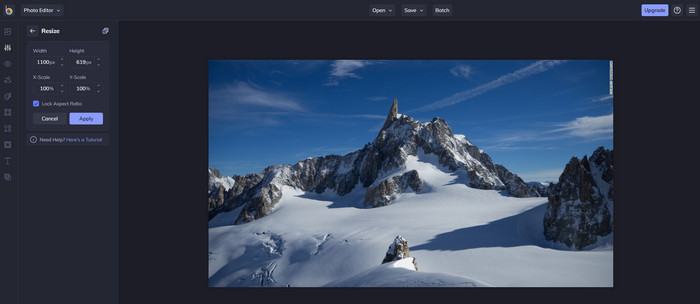
Be Funky - Επεξεργαστής φωτογραφιών είναι μια δημιουργική πλατφόρμα που μπορείτε να χρησιμοποιήσετε για να φτιάξετε εξαιρετικά πράγματα στις εικόνες σας. Μπορεί να αλλάξει το μέγεθος του BMP χωρίς να χάσει την ποιότητα. Αυτό το εργαλείο θεωρείται ένας από τους καλύτερους επεξεργαστές εικόνας στους οποίους μπορείτε να έχετε πρόσβαση στο διαδίκτυο. Αν και έχει παρόμοιο γραφικό περιβάλλον με το Photoshop, τα χαρακτηριστικά που φέρνει είναι απλοϊκά και εύκολα κατανοητά, επομένως μπορούμε να πούμε ότι είναι και φιλικό προς το χρήστη. Επομένως, εάν θέλετε να δοκιμάσετε να χρησιμοποιήσετε αυτό το διαδικτυακό εργαλείο για να αλλάξετε το μέγεθος της εικόνας σας εύκολα, ακολουθήστε τα βήματα που συμπεριλαμβάνουμε εδώ.
Πώς να αλλάξετε το μέγεθος της εικόνας χρησιμοποιώντας το Be Funky:
Βήμα 1. Αναζητήστε το όνομα του στο πρόγραμμα περιήγησής σας και, στη συνέχεια, κάντε κλικ Ξεκινήστε και επεξεργαστείτε τη φωτογραφία.
Βήμα 2. Τύπος Ανοιξε για να ανεβάσετε το BMP ή οποιεσδήποτε εικόνες έχετε που θέλετε να αλλάξετε το μέγεθος εδώ.
Βήμα 3. Παω σε Επεξεργασία και πατήστε το Αλλαγή μεγέθους επιλογή.
Βήμα 4. Εδώ, μπορείτε να αλλάξετε ελεύθερα το πλάτος και το ύψος ή την κλίμακα x και y της εικόνας. Στη συνέχεια πατήστε Ισχύουν για να δείτε πώς μοιάζει η έκδοση με αλλαγή μεγέθους.
3. Simple Image Resizer [Δωρεάν]
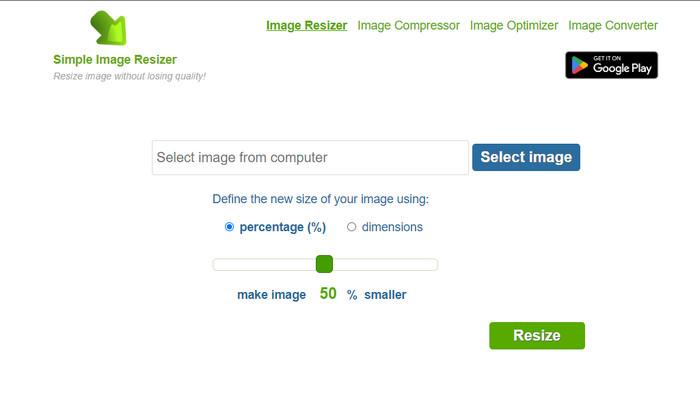
Απλή αλλαγή μεγέθους εικόνας σας επιτρέπει να αλλάξετε το μέγεθος μιας εικόνας ορίζοντας το νέο μέγεθος της εικόνας αλλάζοντας το ποσοστό ή τη μέτρηση. Είναι το τελευταίο πρόγραμμα αλλαγής μεγέθους εικόνας που προσθέσαμε σε αυτό το άρθρο. Το απλό γραφικό περιβάλλον και η ευκολία χρήσης του έγιναν ο κύριος παράγοντας για τον λόγο που το προσθέσαμε. Εκτός από τη δυνατότητα αλλαγής μεγέθους, μπορείτε να βελτιστοποιήσετε, να συμπιέσετε και να μετατρέψετε την εικόνα σας εδώ δωρεάν, αλλά με ενοχλητικές διαφημίσεις στον Ιστό. Επομένως, εάν θέλετε να δοκιμάσετε να χρησιμοποιήσετε αυτό το πρόγραμμα αλλαγής μεγέθους στο διαδίκτυο, ακολουθήστε τα παρακάτω βήματα.
Πώς να αλλάξετε το μέγεθος της εικόνας χρησιμοποιώντας το Simple Image Resizer:
Βήμα 1. Χρησιμοποιώντας το πρόγραμμα περιήγησής σας, αναζητήστε το όνομά του για να ξεκινήσετε να χρησιμοποιείτε αυτό το πρόγραμμα αλλαγής μεγέθους Ιστού.
Βήμα 2. Τύπος Επιλέξτε Εικόνα για να προσθέσετε τη φωτογραφία που θέλετε να αλλάξετε το μέγεθος εδώ.
Βήμα 3. Επιλέξτε ποιο προτιμάτε να χρησιμοποιήσετε για την αλλαγή μεγέθους και αλλάξτε το ποσοστό ή τη μέτρηση. Είτε έτσι είτε αλλιώς, το ίδιο κάνουν.
Βήμα 4. Κάντε κλικ Αλλαγή μεγέθους για να αποθηκεύσετε την τελική έξοδο στην επιφάνεια εργασίας σας.
Μέρος 2. Πώς να αλλάξετε το μέγεθος μιας εικόνας σε Windows και Mac [Paid & Free Offline]
Σε αντίθεση με το πρώτο διαδικτυακό εργαλείο που αναφέραμε 3, τα επόμενα εργαλεία που παρουσιάσαμε δεν εξαρτώνται από το Διαδίκτυο, πράγμα που σημαίνει ότι ακόμα κι αν δεν έχετε internet, μπορείτε να τα χρησιμοποιήσετε χωρίς κανένα πρόβλημα. Διότι είναι με δυνατότητα λήψης ή είναι ήδη προεγκατεστημένα στην επιφάνεια εργασίας σας. Μάθετε πώς να τα χρησιμοποιείτε σήμερα διαβάζοντας τις πληροφορίες που προσθέτουμε σε καθένα από αυτά.
1. Adobe Photoshop [Windows & Mac]
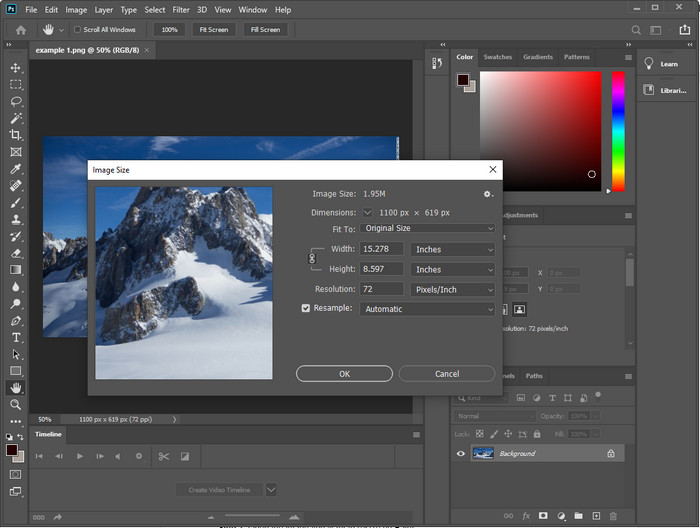
Η πρώτη μας επιλογή εκτός σύνδεσης αλλαγή μεγέθους εικόνας μπορείτε να κάνετε λήψη στη συσκευή σας είναι Adobe Photoshop. Γιατί; Διότι δημιουργεί άλλα δεδομένα pixel μόλις αλλάξετε το μέγεθός τους και αποφύγετε να έχετε έξοδο χαμηλής ποιότητας στο τέλος της διαδικασίας. Επιπλέον, αυτό το λογισμικό είναι γνωστό ως επαγγελματίας επεξεργασίας εικόνων που θα μπορούσε εύκολα να επεξεργαστεί οποιεσδήποτε εικόνες ράστερ και διανύσματα. Αν και το λογισμικό είναι ένα επαγγελματικό εργαλείο, εξακολουθεί να είναι λίγο υπερβολικό να το αγοράσετε εάν πρόκειται να το χρησιμοποιήσετε μόνο για αλλαγή μεγέθους. Αλλά αν σας ενδιαφέρει πώς να αλλάξετε το μέγεθος μιας εικόνας στο Photoshop.
Πώς να αλλάξετε το μέγεθος της εικόνας χρησιμοποιώντας το Adobe Photoshop:
Βήμα 1. Κατεβάστε και εγκαταστήστε το λογισμικό στην επιφάνεια εργασίας σας επισκεπτόμενοι τον επίσημο ιστότοπο του.
Βήμα 2. Χτύπα το Αρχείοκαι εντοπίστε την εικόνα στο φάκελο αφού κάνετε κλικ Ανοιξε.
Βήμα 3. Πάτα το Εικόνα μενού στην κορυφή και, στη συνέχεια, επιλέξτε το Μέγεθος εικόνας.
Βήμα 4. Αλλάξτε τη μέτρηση του πλάτους και του ύψους σύμφωνα με τις προτιμήσεις σας και, στη συνέχεια, κάντε κλικ Εντάξει για να εφαρμόσετε τις αλλαγές.
Βήμα 5. Επιστρέψτε στο Αρχείο και αποθηκεύστε την εικόνα στην επιφάνεια εργασίας σας.
2. Ζωγραφική [Προεπιλεγμένη εφαρμογή στα Windows]
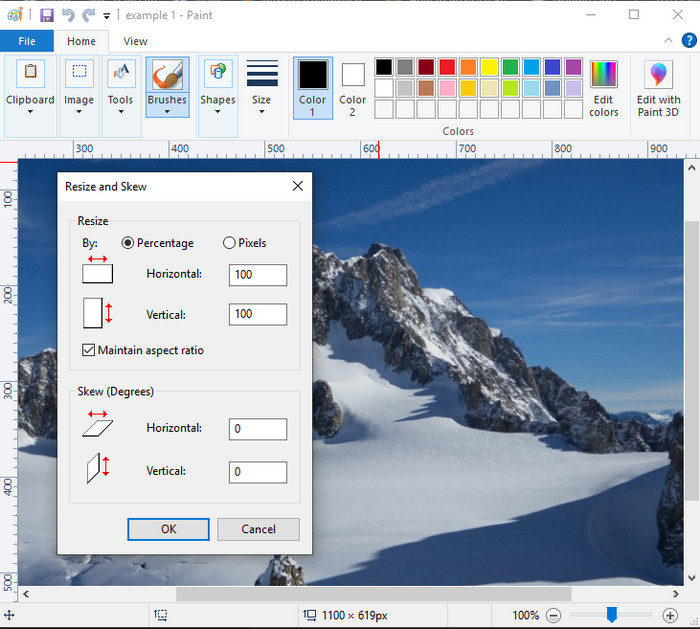
Χρώμα είναι γνωστό ότι είναι μια εφαρμογή που μπορείτε να σχεδιάσετε σε έναν κενό καμβά. Διαφορετικοί χρήστες των Windows το χρησιμοποιούν συνήθως για να δημιουργήσουν κάτι σε μια κενή σελίδα, να προσθέσουν λεπτομέρειες σε εικόνες και να αλλάξουν το μέγεθός τους ανάλογα. Αν και δεν είναι αποκλειστικό πρόγραμμα επεξεργασίας, μπορεί να αλλάξει το μέγεθος οποιασδήποτε εικόνας ράστερ που έχετε στην τοπική μονάδα δίσκου σας. Το πλεονέκτημα της χρήσης αυτού είναι ότι δεν θα χρειαστεί να κάνετε λήψη του λογισμικού στα Windows σας επειδή είναι προεγκατεστημένο. Έτσι, εάν θέλετε να μάθετε πώς να αλλάξετε το μέγεθος εικόνων χαμηλής ανάλυσης με αυτήν την εφαρμογή, διαβάστε το σεμινάριο, που προσθέτουμε παρακάτω.
Πώς να αλλάξετε το μέγεθος της εικόνας χρησιμοποιώντας το Paint:
Βήμα 1. Ανοίξτε την εικόνα που θέλετε να αλλάξετε το μέγεθος στο Paint.
Βήμα 2. Αφού ανοίξετε την εικόνα, κάντε κλικ στο δύο τετραγωνικά για να αρχίσετε να αλλάζετε το μέγεθος της εικόνας που ανοίγετε εδώ.
Βήμα 3. Για να αλλάξετε το μέγεθος της εικόνας, μπορείτε να την αλλάξετε κατά ποσοστό ή pixel. Αφού αλλάξετε τον αριθμό, πατήστε Εντάξει για να εφαρμόσετε τις αλλαγές.
Βήμα 4. Χτύπα το σώσει εικονίδιο για να εξαγάγετε την εικόνα που αλλάξατε το μέγεθος εδώ.
3. Προεπισκόπηση [Προεπιλεγμένη εφαρμογή σε Mac]
Προεπισκόπηση είναι μια αποκλειστική εφαρμογή στην οποία μπορείτε να βασιστείτε και να σας οδηγήσει στο πώς να αλλάξετε το μέγεθος μιας εικόνας σε Mac. Εάν δεν σας αρέσει να κατεβάζετε μια εφαρμογή στο macOS σας, τότε καλύτερα να χρησιμοποιήσετε αυτήν την εφαρμογή. Είναι μια υποτιμημένη λύση, αλλά μπορεί να αλλάξει το μέγεθος της φωτογραφίας σας στην επιφάνεια εργασίας σας. Το να μάθετε πώς να το χρησιμοποιείτε μπορεί να είναι ένα τεράστιο πλεονέκτημα για εσάς για να μεγιστοποιήσετε πλήρως τις δυνατότητες αυτού του λογισμικού. Εάν ενδιαφέρεστε για το πώς λειτουργεί αυτό το εργαλείο, προχωρήστε στις πληροφορίες που προσθέτουμε στη συνέχεια.
Πώς να αλλάξετε το μέγεθος της εικόνας χρησιμοποιώντας την προεπισκόπηση:
Βήμα 1. Κάντε δεξί κλικ στην εικόνα στο Mac σας και κάντε κλικ Ανοιγμα μεκαι πατήστε Προεπισκόπηση.
Βήμα 2. Στο επάνω μέρος, κάντε κλικ Εργαλεία, μετά επιλέξτε Προσαρμογή μεγέθους.
Βήμα 3. Αλλάξτε τις μετρήσεις της εικόνας με βάση τις ανάγκες σας και, στη συνέχεια, πατήστε Εντάξει για να αποθηκεύσετε τις αλλαγές που κάνατε.
Μέρος 3. Πρόσθετο: Top Image Resizer που μπορείτε να κάνετε λήψη σε Android και iPhone
1. Photo & Picture Resizer [Android]
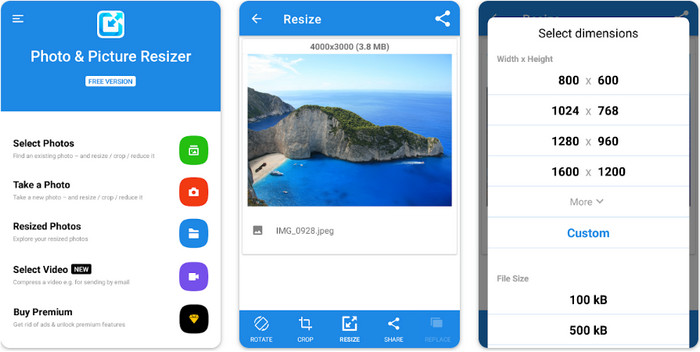
Photo & Picture Resizer είναι ένας από τους πιο γρήγορους και ευκολότερους τρόπους για να αλλάξετε το μέγεθος της εικόνας που έχετε στη συσκευή σας Android. Ακόμη και οι άπειροι χρήστες που θέλουν να αλλάξουν μέγεθος μπορούν να το κατεβάσουν και να το χρησιμοποιήσουν ως πρόγραμμα αλλαγής μεγέθους εικόνας. Αυτή η εφαρμογή είναι δωρεάν, επομένως εάν θέλετε να χρησιμοποιήσετε τις πρόσθετες λειτουργίες της, θα πρέπει να την αγοράσετε. Συνολικά, οι δυνατότητες αλλαγής μεγέθους είναι εξαιρετικές και μπορείτε να το κατακτήσετε με την πρώτη προσπάθεια.
2. Δωρεάν Resizer Image [iPhone]
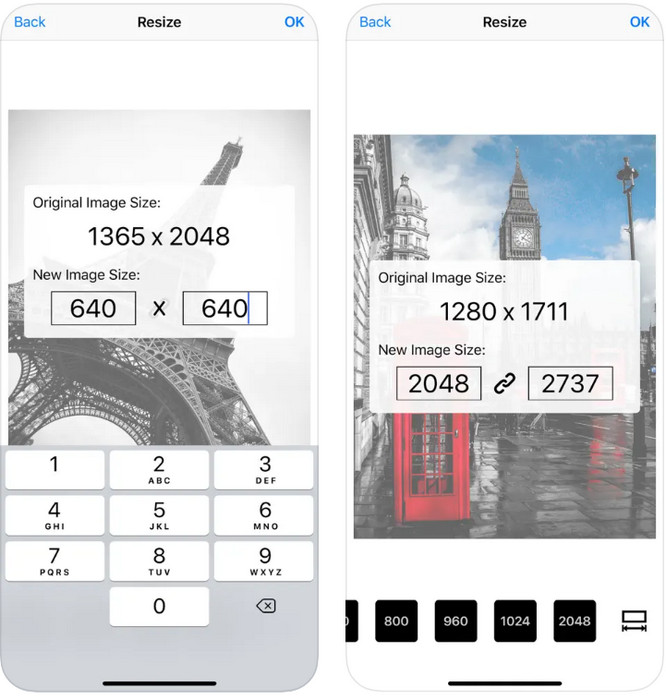
Δωρεάν Resizer εικόνας είναι μια εφαρμογή που βασίζεται σε iOS που μπορείτε να κατεβάσετε σε iOS 7.0 ή νεότερη έκδοση. Αυτή η εφαρμογή είναι ένα πρόγραμμα αλλαγής μεγέθους εικόνας στο σημείο που χρησιμοποιούν πολλοί χρήστες iOS. Δεν έχει πρόσθετα χαρακτηριστικά εκτός από την κύρια λειτουργία του, την αλλαγή μεγέθους. Αν και το εργαλείο είναι φιλικό προς το χρήστη, πολλοί χρήστες παραπονιούνται ότι δεν μπορεί να αντικαταστήσει την αρχική εικόνα στην έκδοση με αλλαγή μεγέθους.
Μέρος 4. Συχνές ερωτήσεις σχετικά με τον τρόπο αλλαγής μεγέθους εικόνας
Ποια μορφή είναι καλύτερη για αλλαγή μεγέθους, ράστερ ή διάνυσμα;
Οι μορφές ράστερ αποτελούνται από μικροσκοπικά εικονοστοιχεία για να δημιουργήσουν την εμφάνιση της εικόνας και όταν αλλάζετε το μέγεθος ή τη διάστασή της, αυτά τα εικονοστοιχεία τεντώνονται και γίνονται ορατά. Σε αντίθεση με την αλλαγή μεγέθους της διανυσματικής εικόνας, είναι ειδικά σχεδιασμένη για αλλαγή μεγέθους και αναβάθμιση της εικόνας χωρίς να δημιουργείται χάος σε αυτήν.
Μπορώ να αλλάξω το μέγεθος του BMP online;
Ναι, μπορείτε να αλλάξετε το μέγεθος του BMP χρησιμοποιώντας την ηλεκτρονική λύση που προσθέτουμε εδώ. Ωστόσο, όταν μεγεθύνετε την εικόνα, το BMP τείνει να γίνει εικονοστοιχείο επειδή είναι εικόνες ράστερ. Επομένως, εάν θέλετε να αποφύγετε το πρόβλημα της αλλαγής μεγέθους του αρχείου BMP, προτιμήστε το FVC Free Image Upscaler Online, γιατί δεν αφήνει pixelation στην τελική έξοδο του BMP με αλλαγή μεγέθους.
Αυξάνεται το μέγεθος του αρχείου μετά την αλλαγή του μεγέθους της εικόνας;
Ναι είναι. Κυρίως επειδή η εικόνα που αλλάξατε το μέγεθος προσθέτει επιπλέον δεδομένα pixel στην πραγματική έξοδο. Ωστόσο, το μέγεθος του αρχείου του δεν διαφέρει πολύ από το αρχικό του μέγεθος.
συμπέρασμα
Ποια τεχνική αλλαγής μεγέθους εικόνας πιστεύετε ότι σας ταιριάζει; Επιλέξτε μεταξύ του resizer που προσθέτουμε εδώ. Εάν αντιμετωπίζετε προβλήματα με την επιλογή μιας σύνδεσης στο Διαδίκτυο, σας συνιστούμε να χρησιμοποιήσετε το FVC Free Image Upscaler Online λόγω της απόδοσής του στην αλλαγή μεγέθους. Δεν υπάρχει καμία δυσκολία αλλαγής μεγέθους εάν χρησιμοποιείτε αυτό το πρόγραμμα αλλαγής μεγέθους στον Ιστό.



 Video Converter Ultimate
Video Converter Ultimate Εγγραφή οθόνης
Εγγραφή οθόνης


